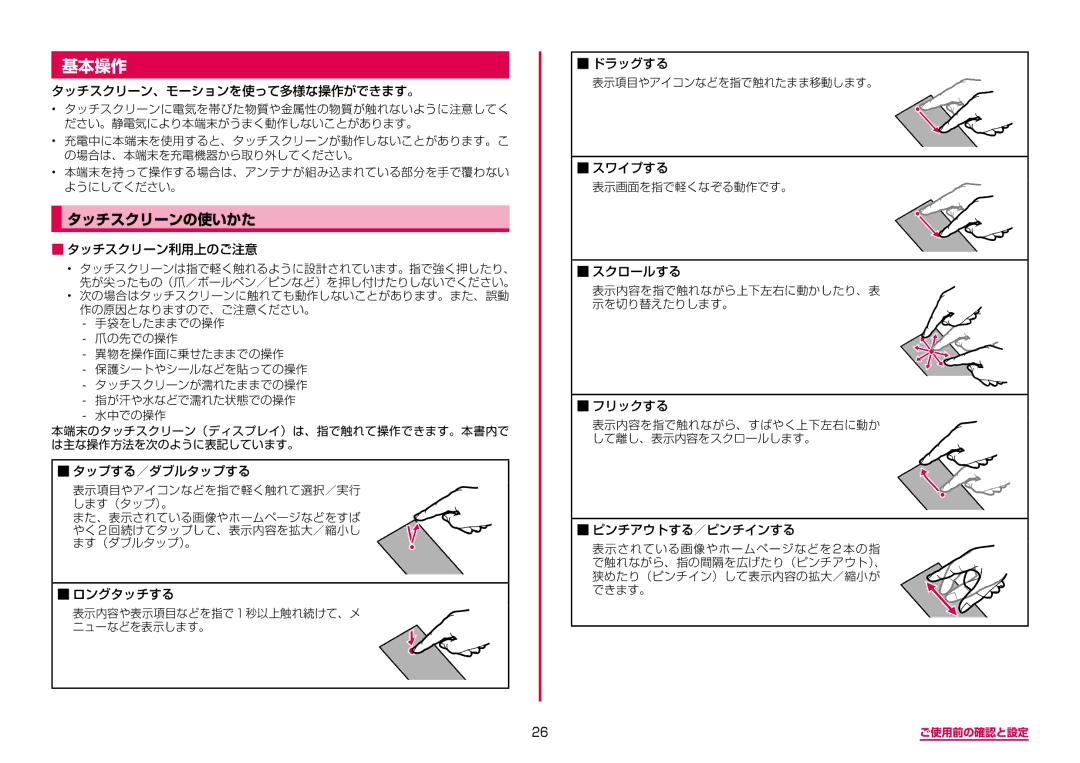基本操作
タッチスクリーン、モーションを使って多様な操作ができます。
•タッチスクリーンに電気を帯びた物質や金属性の物質が触れないように注意してく ださい。静電気により本端末がうまく動作しないことがあります。
•充電中に本端末を使用すると、タッチスクリーンが動作しないことがあります。こ の場合は、本端末を充電機器から取り外してください。
•本端末を持って操作する場合は、アンテナが組み込まれている部分を手で覆わない ようにしてください。
タッチスクリーンの使いかた
■■タッチスクリーン利用上のご注意
•タッチスクリーンは指で軽く触れるように設計されています。指で強く押したり、 先が尖ったもの(爪/ボールペン/ピンなど)を押し付けたりしないでください。
•次の場合はタッチスクリーンに触れても動作しないことがあります。また、誤動 作の原因となりますので、ご注意ください。
本端末のタッチスクリーン(ディスプレイ)は、指で触れて操作できます。本書内で は主な操作方法を次のように表記しています。
■■タップする/ダブルタップする
表示項目やアイコンなどを指で軽く触れて選択/実行 します(タップ)。
また、表示されている画像やホームページなどをすば やく 2 回続けてタップして、表示内容を拡大/縮小し ます(ダブルタップ)。
■■ロングタッチする
表示内容や表示項目などを指で1秒以上触れ続けて、メ ニューなどを表示します。
■■ドラッグする
表示項目やアイコンなどを指で触れたまま移動します。
■■スワイプする
表示画面を指で軽くなぞる動作です。
■■スクロールする
表示内容を指で触れながら上下左右に動かしたり、表 示を切り替えたりします。
■■フリックする
表示内容を指で触れながら、すばやく上下左右に動か して離し、表示内容をスクロールします。
■■ピンチアウトする/ピンチインする
表示されている画像やホームページなどを 2 本の指 で触れながら、指の間隔を広げたり(ピンチアウト)、 狭めたり(ピンチイン)して表示内容の拡大/縮小が できます。
26 | ご使用前の確認と設定 |